Talaan ng nilalaman
Ang SKEW function sa Excel ay kinakalkula ang skewness ng isang hanay ng data. Ang skewness ay ang paglihis ng normal na distribusyon na isang pangunahing paksa ng mga istatistika. Sa artikulong ito, matututuhan mong gamitin ang function na SKEW sa Excel na may 2 angkop na halimbawa nito.
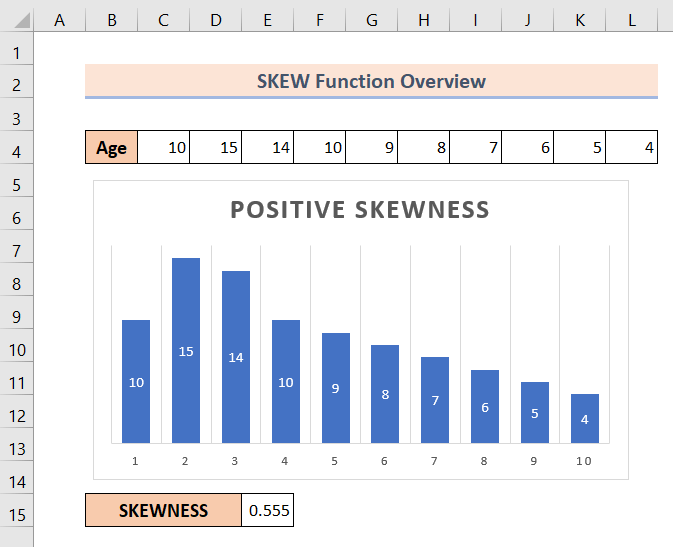
Ang screenshot sa itaas ay isang pangkalahatang-ideya ng artikulo, na kumakatawan sa ilang application ng SKEW function sa Excel. Matututunan mo ang higit pa tungkol sa mga pamamaraan kasama ng iba pang mga function upang gamitin ang SKEW function nang eksakto sa mga sumusunod na seksyon ng artikulong ito.
I-download ang Practice Workbook
I-download ang Excel file at pagsasanay kasama nito.
Mga Paggamit ng SKEW Function.xlsx
Panimula sa SKEW Function
- Layunin ng Function:
Kinakalkula ng SKEW function ang skewness ng isang hanay ng data sa Excel.
- Syntax:
SKEW(number1, [number2], …)
- Paliwanag ng Mga Argumento :
| Argumento | Kinakailangan/Opsyonal | Paliwanag |
|---|---|---|
| number1 | Kinakailangan | Isang hanay ng mga numero kung saan gusto mong kalkulahin ang skewness. |
| number2 | Opsyonal | Isang hanay ng mga numero kung saan gusto mong kalkulahin ang skewness. |
- Parameter ng Pagbabalik:
Ibinabalik ang alinman sa positibo onegatibong halaga ng skewness.
Ano ang Skewness sa Statistics?
Ang skewness ay ang kawalaan ng simetrya ng perpektong simetriko na pamamahagi ng probability na kilala rin natin bilang curve ng pamamahagi ng lason. Ito ay isang pangunahing konsepto ng mga istatistika. Ang curve ng pamamahagi ng lason na kilala rin bilang normal na distribusyon ay may skewness na 0. Nangangahulugan ito na ang normal na distribution curve ay perpektong simetriko.
Kahit walang praktikal na probability distribution na perpektong simetriko. Ngunit mayroon silang skewness na may posibilidad na maging zero.
Sa larawan sa ibaba, ang curve sa gitna na simetriko distribution ay ang ideal curve na tinatawag ding normal distribution curve.
Anumang Ang paglihis mula sa normal na distribusyon ay nagtataglay ng ilang mga halaga ng skewness. Batay sa halaga ng skewness, ang skewness ay maaaring may dalawang uri. Alin ang:
1. Positibong Skewness
2. Negative Skewness

Matututo ka pa tungkol sa mga uri ng skewness sa mga sumusunod na seksyon.
2 Mga Halimbawa para Gamitin ang SKEW Function sa Excel
Batay sa halaga ng skewness, maaaring may dalawang uri ang skewness. Sa kabutihang palad, ang SKEW function sa Excel ay kayang pangasiwaan ang dalawa sa kanila. Kaya nang walang karagdagang talakayan, alamin natin ang mga ito nang isa-isa.
1. Excel SKEW Function: Positive Skewness
Kapag ang hump ng normal distribution ay matatagpuan sa kaliwang bahagi nggitna at ang buntot ay nasa kanang bahagi, pagkatapos ito ay tinatawag na positibong skewness. Sa ganitong kaso, positibo ang skew value.
Mayroon kaming listahan ng mga edad kung saan nag-plot kami ng graph. Mula sa graph, malinaw na nakikita na ang umbok ng pamamahagi ay nasa kaliwang bahagi ng gitna at ang buntot ay nasa kanang bahagi.
Ngayon, kalkulahin natin ang mga halaga ng skew gamit ang SKEW function sa Excel. Para makita ang skew value,
❶ Una sa lahat piliin ang cell E15 . Sa cell na ito, ilalagay namin ang function na SKEW .
❷ Pagkatapos ay ipasok ang formula na may function na SKEW .
=SKEW(C4:L4) ❸ Ngayon pindutin ang ENTER na button.

Mula sa resulta ng formula, ang value ng skewness ay 0.555 na positibong skewed. Makikita rin natin mula sa graph na ang asymmetry ng normal na distribution ay inilipat sa kaliwa ng gitna.
2. Excel SKEW Function: Negative Skewness
Kapag ang hump ng normal Ang kurba ng pamamahagi ay inilipat sa kanan pagkatapos ito ay tinatawag na isang negatibong skewed na normal na distribusyon.
Muling isaalang-alang ang isang hanay ng mga edad kung saan kami ay maglalagay ng isang graph. Sa pag-plot natin ng graph, makikita natin na ang buntot ng graph ay nasa kaliwang bahagi ng gitna.
Ngayon, patunayan natin ang graph sa pamamagitan ng pagkalkula ng skewness gamit ang SKEW function.
❶ Una sa lahat piliin ang cell E15 upang iimbak ang resulta ng formula.
❷ Pagkataposna pumapasok sa formula na may SKEW function.
=SKEW(C4:L4) ❸ Sa wakas ay pindutin ang ENTER na button.

Ngayon mula sa resulta ng formula, makikita na ang skewness ay may negatibong halaga na -0.34. Sinusuportahan din nito ang graph habang inililipat ang umbok ng graph sa kanan ng gitna kaysa sa isang normal na curve ng pamamahagi.
Mga Dapat Tandaan
📌 Ang function na SKEW sumusuporta sa maximum na 255 argumento sa listahan ng argumento nito.

